इंटरनेट एक्सप्लोरर को अक्सर वेब डेवलपर्स के लिए सबसे खराब ब्राउज़र के रूप में जाना जाता है, लेकिन IE8 वास्तव में डेवलपर टूल का बहुत अच्छा सेट प्रदान करता है। यहां हम किसी भी वेबपृष्ठ पर पाठ को संपादित करने के लिए उनका उपयोग करने का एक अनूठा तरीका देखेंगे।
वेबपेज में टेक्स्ट को कैसे संपादित करें
IE8 के डेवलपर टूल वेबपृष्ठ में परिवर्तन करना और उन्हें सीधे देखना आसान बनाते हैं। बस अपनी पसंद के वेबपेज पर ब्राउज़ करें, और अपने कीबोर्ड पर F12 कुंजी दबाएं। वैकल्पिक रूप से, आप टूल बटन पर क्लिक कर सकते हैं, और सूची से डेवलपर टूल का चयन कर सकते हैं।
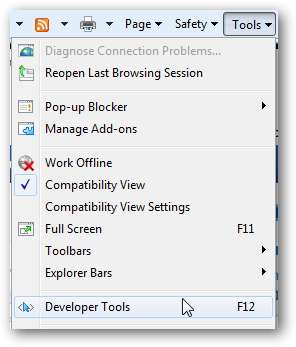
यह डेवलपर टूल को खोलता है। अपना संपादन करने के लिए, हम टूलबार "क्लिक द्वारा टूल का चयन करें" टूल पर माउस बटन का चयन करना चाहते हैं।
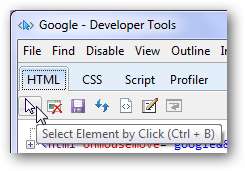
अब, IE8 में वेबपृष्ठ के किसी भी स्थान पर क्लिक करें जिसे आप संपादित करना चाहते हैं। यहां, Google.com के पाद लेख को संपादित करें। ध्यान दें कि किसी भी तत्व के चारों ओर एक नीले रंग का बॉक्स होता है, जिसे आप आसानी से चुन सकते हैं जिसे आप संपादित करना चाहते हैं।
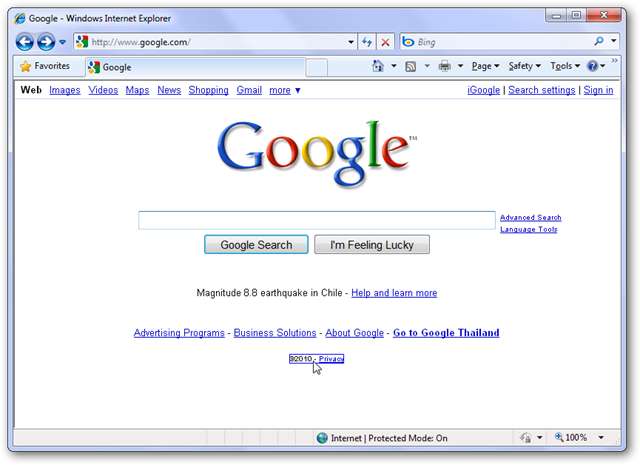
डेवलपर टूल विंडो में, आपके द्वारा पहले चुना गया तत्व अब हाइलाइट किया गया है। उस प्रविष्टि के बगल में स्थित प्लस बटन पर क्लिक करें यदि आप जिस पाठ को संपादित करना चाहते हैं वह दिखाई नहीं दे रहा है।
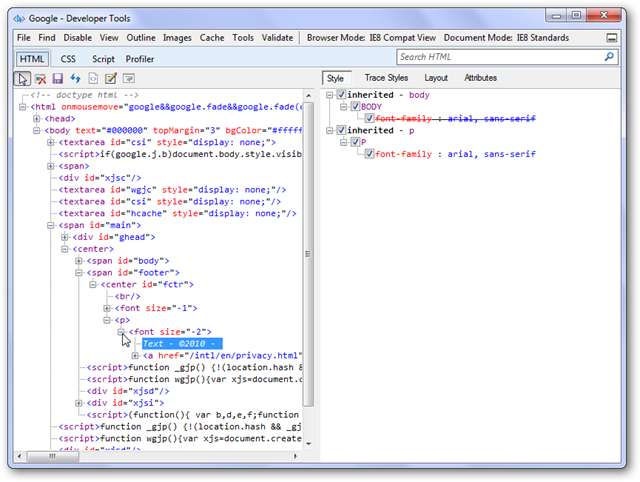
अब, जिस पाठ को आप बदलना चाहते हैं, उस पर क्लिक करें और जो आप चाहते हैं उसे बॉक्स में दर्ज करें। मज़े के लिए, हमने "© 2010 Microsoft" कहने के लिए कॉपीराइट बदल दिया।
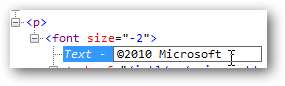
पृष्ठ पर परिवर्तन देखने के लिए IE पर वापस जाएं!
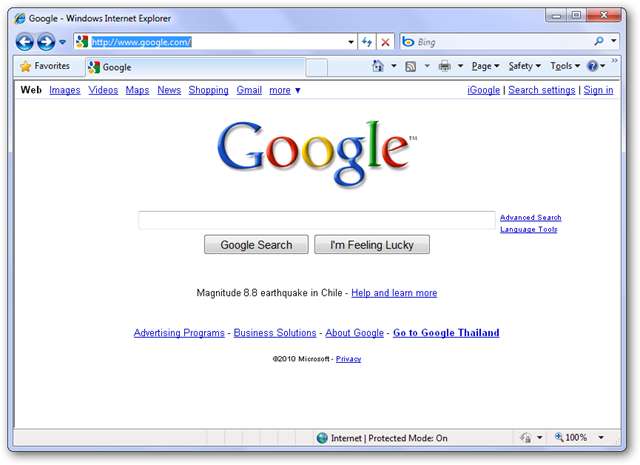
आप इस तरह से एक पेज पर एक लिंक भी बदल सकते हैं:
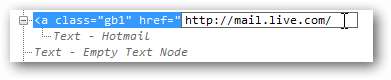
या आप एक बटन पर पाठ भी बदल सकते हैं:

यहाँ हमारा संपादित Google.com है:
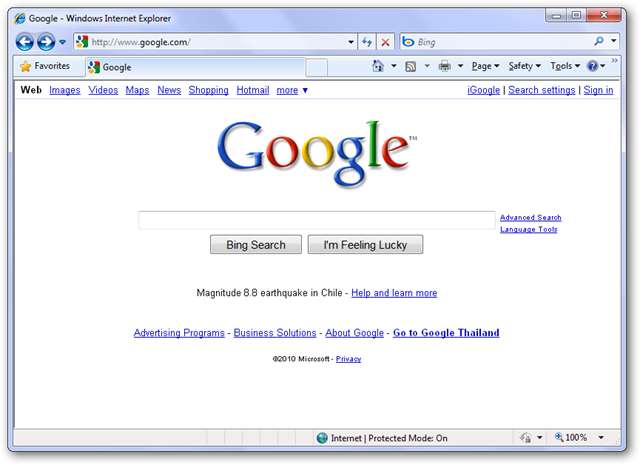
यह किसी पर या बस एक अजीब स्क्रीनशॉट के लिए एक चाल खेलने के लिए मजेदार हो सकता है, लेकिन यह बहुत उपयोगी भी हो सकता है। आप यह परीक्षण कर सकते हैं कि किसी वेबसाइट में कैसा दिखता है, या एक अलग लेबल के साथ बटन कैसा दिखेगा, फॉन्टसाइज़ में कैसे बदलाव होंगे। स्क्रीनशॉट लेते समय भी यह उपयोगी हो सकता है। उदाहरण के लिए, यदि मैं किसी मित्र को यह बताना चाहता हूं कि Gmail में कुछ कैसे किया जाए, लेकिन मैं अपना ईमेल पता नहीं बताना चाहता, तो स्क्रीनशॉट लेने से पहले मैं शीर्ष पर स्थित पाठ को संपादित कर सकता था। यहाँ मैंने अपना जीमेल पता बदल दिया है टेस्ट@याहू.कॉम .

कृपया ध्यान दें कि जब आप पृष्ठ पुनः लोड करेंगे तो परिवर्तन गायब हो जाएंगे। आप डेवलपर टूल विंडो से अपने परिवर्तनों को सहेज सकते हैं, हालाँकि, और यदि आप चाहें तो अपने कंप्यूटर से पृष्ठ को फिर से खोल सकते हैं।
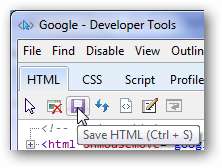
हमने इस ट्रिक को कई बार बहुत उपयोगी पाया है, और यह बहुत मजेदार भी हो सकता है! इसका आनंद लें, और हमें बताएं कि आपने इसे आपकी मदद करने के लिए कैसे इस्तेमाल किया!







